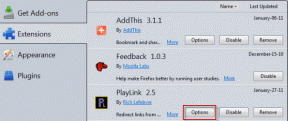Обзор PrinterShare: возможно, лучшее приложение для печати для Android
Разное / / November 29, 2021
Настроить iPhone для беспроводной печати с моего компьютера, который не поддерживает Google Cloud Print, было легкой прогулкой. В iPhone есть встроенная поддержка беспроводная печать (см. снимки экрана ниже), и можно напрямую поделиться документом с установленным подключаемым модулем принтера, чтобы передать команду печати на домашний беспроводной принтер. В iPhone автоматически определяет принтер и настраивает его спецификации. Но когда дело доходит до Android, это совсем другая история (и именно поэтому этот пост).


PrinterShare для Android для мобильной печати
Во время настройки Android я понял, что в Jelly Bean Android 4.3 нет специальной поддержки печати. Хотя было несколько специализированных приложений от производителей принтеров, они были специфичны для определенных моделей принтеров.
В предыдущем посте, где мы писали о как печатать по беспроводной сети с телефона Android, мы кратко поговорили о приложении под названием PrinterShare для Android. Мы погрузимся в это сегодня, чтобы узнать, как работает приложение и как его можно настроить для публикации любой беспроводной мобильной печати прямо с вашего устройства Android.

Как только ты загрузите и установите PrinterShare из Play Store, ваш Android готов к печати. После запуска приложения первое, что вам нужно сделать, это настроить принтер.
В приложении щелкните трехточечное меню в правом верхнем углу и коснитесь параметра Выбрать принтер. Хотя добавление Google Cloud Printer аналогично тому, что мы показали в прошлой статье, сегодня мы сосредоточимся на локальном Wi-Fi-принтере. Убедитесь, что приложение включено и подключено к сети Wi-Fi, и выберите Рядом - Wi-Fi.

Приложение автоматически просканирует принтеры в локальной сети Wi-Fi, к которой подключено ваше устройство Android, и вернет результаты поиска с именем принтера. Теперь все, что вам нужно сделать, это выбрать принтер и начать печать. Приложение поддерживает широкий спектр моделей принтеров, и можно найти полный список поддерживаемых принтеров. здесь.


После того, как вы выбрали принтер, вы можете сразу начать печать из приложения. На главной странице приложения вы можете увидеть список различных вещей, которые можно распечатать.
Например, чтобы распечатать сообщения, которые есть на вашем устройстве, просто нажмите на Сообщения вариант и выберите контакт, для которого вы хотите распечатать полный список разговоров, и нажмите на Распечатать. Вы можете настроить свойства печати через Параметры кнопка. Здесь вы можете выбрать и настроить свойства принтера и страницы перед печатью.


Чтобы распечатать локальный документ, выберите опцию Документы и найдите файл, который хотите распечатать. Вы также можете распечатать веб-страницы напрямую, используя Веб-страница вариант.
Бесплатное приложение имеет некоторые ограничения на печать, и вы можете получить премиальную лицензию на приложение за 12,95 долларов США. Да, совсем не дешево, но оно стоит каждой копейки, если в повседневной жизни вы часто пользуетесь принтером.
Примечание: Оплата приложения не поможет обнаружить принтер, который еще не обнаружен в бесплатной версии. Если бесплатная версия не смогла его обнаружить, то же самое и платная.
Заключение
Вот как приложение PrinterShare можно использовать на Android, чтобы удовлетворить все ваши потребности в беспроводной и облачной печати. Приложение не только упрощает настройку и печать, но и предоставляет столько дополнительной информации, которую можно распечатать, не переключаясь на компьютер.
Попробуйте приложение и сообщите нам, понравилось ли оно вам. Если вы хотите порекомендовать какие-либо дополнительные приложения для печати, укажите их в комментариях. Мы также будем рады принять их на рассмотрение.